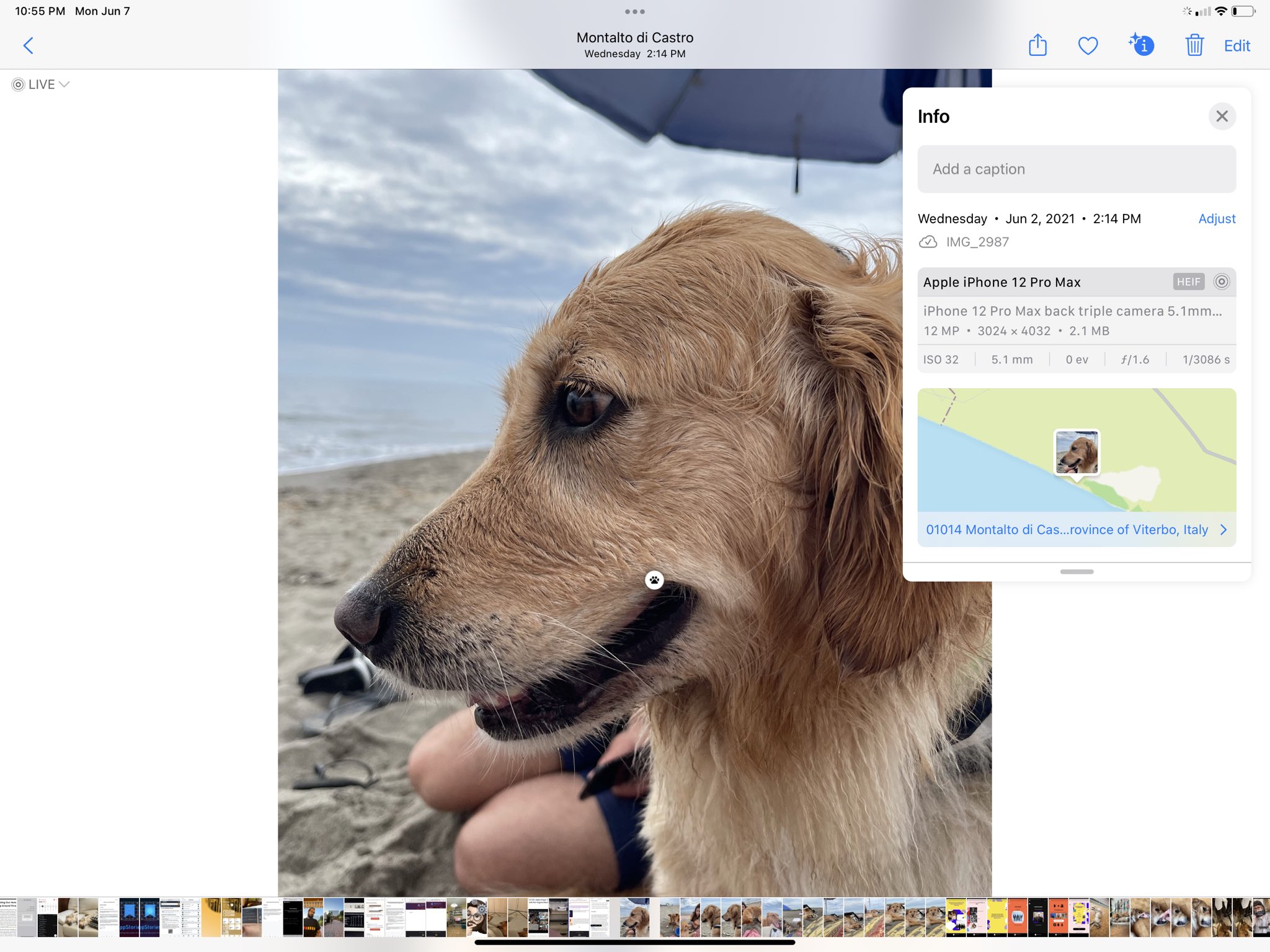Además de ver sus fotografías, la aplicación nativa Fotos (fotos) de macOS te da la posibilidad de editarlos y organizarlos como prefieras.
Una característica muy útil para quienes usan cámaras profesionales o incluso iPhones es la posibilidad de ajustar manualmente la fecha y hora de una foto o un conjunto de fotos / videos.
Vea lo fácil que es.
Cómo configurar la fecha y la hora de una foto / video
Abra Fotos y seleccione la que desea editar. Haga clic derecho y vaya a «Obtener información». Luego haga doble clic en la fecha. Se abrirá una nueva ventana con opciones para zonas horarias en diferentes partes del mundo.

Dependiendo de la región elegida, aún puede elegir diferentes horas para el mismo país yendo al menú desplegable ubicado al lado de «Ciudad más cercana» en la parte inferior. Si lo prefiere, también puede ingresar manualmente la nueva fecha y hora de la foto junto a «Ajustar». Una vez realizados los cambios, haga clic en «Ajustar» (en la esquina inferior derecha).
Además, también puede editar la información de esta foto / video seleccionando el archivo y yendo a Imagen »Ajustar fecha y hora, en la barra de menú.
Configurar la fecha y la hora para un conjunto de fotos / videos
Si desea editar la fecha y la hora de más de una foto / video al mismo tiempo, la única forma es seleccionarlas y, en la barra de menú, ir a Imagen »Ajustar fecha y hora y realice los ajustes deseados como se explicó anteriormente.
¿Y en el iPhone / iPad?
Hasta hace un tiempo, Apple no dio ninguna indicación de que este tipo de edición llegaría a las fotos de iPhone / iPad. Sin embargo, con la inminente llegada de iOS / iPadOS 15, esto cambiará felizmente, como hemos hablado aquí.
Bastante genial, ¿no? 📸